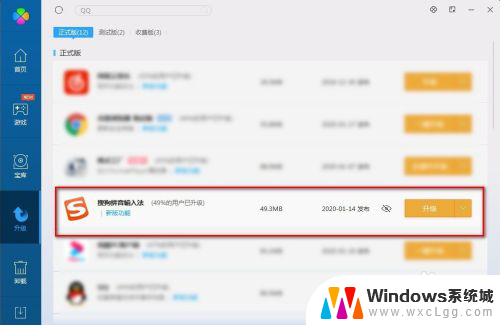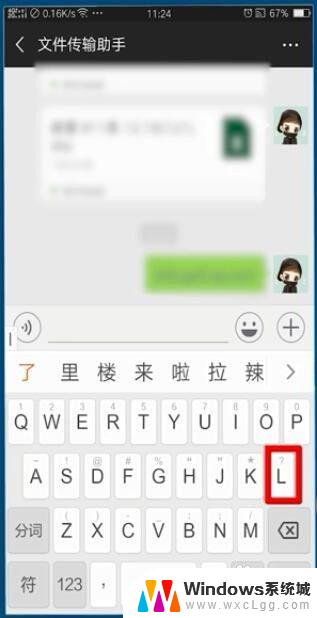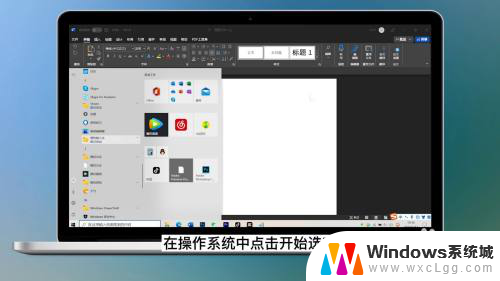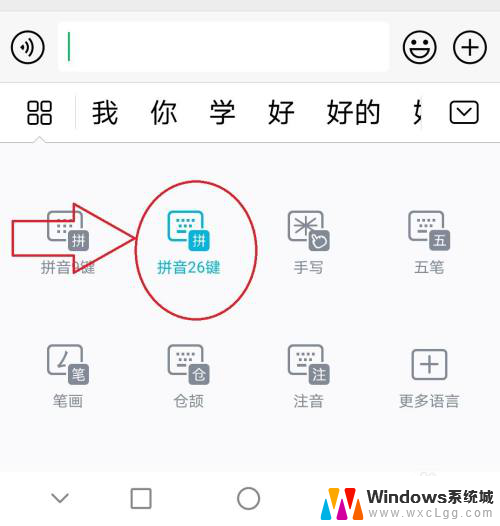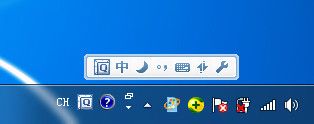电脑打字怎样转换拼音 电脑拼音输入法怎么切换
更新时间:2024-03-25 15:45:38作者:xtliu
在如今的数字化时代,电脑打字已成为我们日常生活中不可或缺的一部分,而要在电脑上输入汉字,拼音输入法就显得尤为重要。电脑拼音输入法又该如何切换呢?当我们在使用拼音输入法时,想要切换不同的输入法,只需简单地按下组合键即可实现。通过灵活的操作,我们可以高效地完成各种文字输入任务。在这个快节奏的社会中,掌握电脑拼音输入法的切换技巧将极大地提升我们的工作效率和生活质量。
步骤如下:
1打开电脑主界面。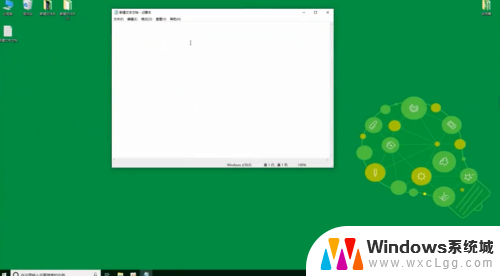 2在右下角输入法一栏中,点击现有的“输入法”选项。
2在右下角输入法一栏中,点击现有的“输入法”选项。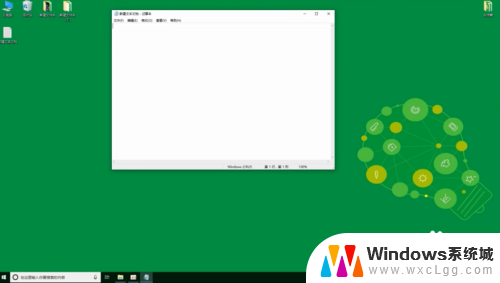 3选择“微软拼音”。
3选择“微软拼音”。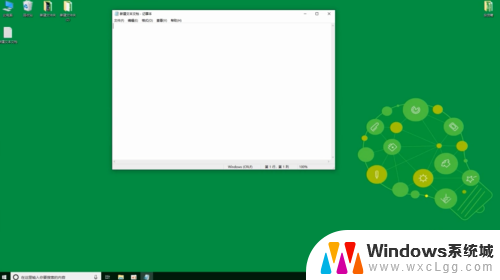 4这样就可以切换拼音打字了。
4这样就可以切换拼音打字了。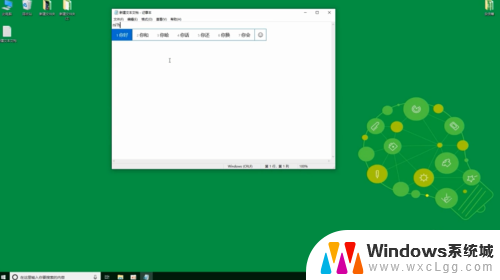
以上是关于如何将电脑打字转换为拼音的全部内容,如果您遇到相同的问题,可以参考本文中介绍的步骤进行修复,希望这对大家有所帮助。